Как размыть задний фон при видеозвонке в Skype на Windows, Mac и Linux
О возможностях осуществлять звонки и видеть собеседника мечтали фантасты еще 100 лет назад. Но сегодня это стало реальностью. Каждый день миллионы людей созваниваются со своими родными и друзьями по Skype, чтобы поделиться новостями, обсудить актуальные темы, да и просто услышать и увидеть близких.
Яблык в Telegram и YouTube. Подписывайтесь! |
ПО ТЕМЕ: Как узнать по звуку, от кого пришло сообщение Viber на iPhone.
Однако есть у этого сервиса и свои небольшие минусы, на них некоторые все же обращают внимание. Камера уж больно точно показывает все происходящее вокруг. Некоторые даже стесняются расположенного позади них пространства. Происходящее на заднем плане видеть надо не всем. Из-за этого камеру крутят то так, то эдак, чтобы обеспечить лучший для разговора фон. Оказывается, Microsoft пошла навстречу своим пользователям. Теперь они имеют возможность размывать фон в Skype. Это не даст рассмотреть в деталях, что находится сзади собеседника.
Теперь они имеют возможность размывать фон в Skype. Это не даст рассмотреть в деталях, что находится сзади собеседника.
Впервые этот функционал появился в корпоративном приложении Microsoft Teams для групповых видеозвонков. Теперь компания реализовала интересную возможность и в Skype. Размытие фона (Blur) действительно работает, как и обещают разработчики, даже в условиях плохого освещения.
ПО ТЕМЕ: Как отвечать на звонок iPhone (Viber, WhatsApp, Skype), не касаясь смартфона.
Настроить эту функцию можно прямо во время звонка минимум тремя способами:
1. Во время разговора наведите курсор на кнопку видеокамеры в нижней части экрана и нажмите на переключатель «Размытие фона».
2. В ходе беседы откройте раздел «Настройки звука и видео» через основное меню Skype и активируйте переключатель «Размытие фона».
3. Во время видеозвонка нажмите значок шестеренки в правом верхнем углу экрана вызова, чтобы открыть меню настроек видео и аудио.
Теперь осталось закрыть меню и вернуться к звонку. Собеседник увидит задний план уже размытым.
Работу функции размытия обеспечивает искусственный интеллект. Компьютер сам определяет границы лица и тела. Microsoft не гарантирует идеальной реализации этой программной функции. Но в целом она делает свое дело, помогая скрыть детали заднего фона.
Для обеспечения размытия фона в Skype стоит установить последнюю версию приложения.
Скачать Skype для Mac, Linux и Windows
Смотрите также:
- «Другое» в памяти iPhone: откуда берется и как его очистить.
- Как убрать красные глаза с фото на iPhone или iPad без дополнительных приложений.
- Как уменьшить расход мобильного интернет-трафика на iPhone. 13 советов.
Пожалуйста, оцените статью
Средняя оценка / 5. Количество оценок:
Оценок пока нет.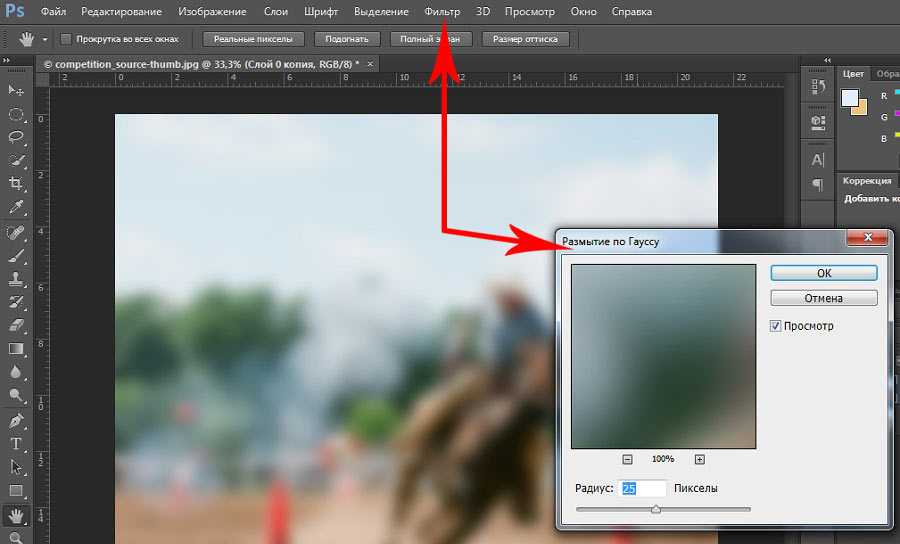 Поставьте оценку первым.
Поставьте оценку первым.
Фотоаппараты Nikon, бюджетные и зеркальные
Японская компания Nikon является производителем оптики и устройств для обработки изображений. Была основана в 1917 году. Занималась производством оптики для флота Японии. После Второй Мировой войны переквалифицировались на производство продукции для населения. В 1946 году выпустили первый фотоаппарат Nikon. С тех пор компания стала совершенствовать свои технологии и производить новые фотоаппараты.
С 2006 года компания практически прекратила производство пленочных фотоаппаратов, и сконцентрировалась на производстве цифровых фотокамер. Кроме того Nikon производит фото-принадлежности, бинокли, сканеры и микроскопы. Под торговой маркой Nikkor выпускаются объективы для фотоаппаратов.
Компания Nikon одна из самых успешных компаний на рынке фотоаппаратуры. Их основными конкурентами являются Canon и Sony.
Модельная линейка фотоаппаратов компании Nikon довольно широка. Для любителей классики на данный момент выпускается пеленочная зеркальная усовершенствованная фотокамера F6.
Цифровые фотоаппараты делятся на три основные категории: зеркальные, серия COOLPIX и серия Nikon 1.
Зеркальные фотокамеры SLR разделяют на два вида: любительские и профессиональные. Зеркальные фотоаппараты отличаются уникальной системой позволяющей видеть предмет съемки, через объектив, используемый для выполнения снимка. Среди профессиональных очень популярна модель D700 а так же новинка D4.
Любительские зеркальные фотокамеры сейчас на гребне волны популярности. В топе продаж интернет магазинов такие модели как D7000, D3100, D5100 и конечно же D90. Любительские камеры отличаются от профессиональных тем, что они более компактные и несколько ограниченные в возможностях.
Серия COOLPIX это обычные компактные камеры с зуммированием. В свою очередь эта серия делится на три группы. Группа S (Style), отличаются компактностью, современным и красочным дизайном и невысокой стоимостью. Популярна модель S2600.
Группа L (Life) — это практичные фотокамеры с зуммированием.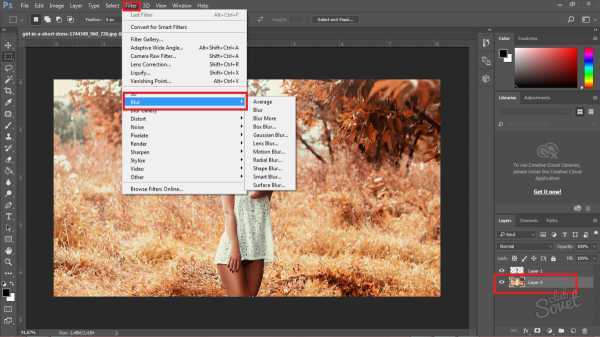 В модельной линейки представлены как суперзумы так и камеры с широкоугольным объективом. В группе L популярна модель L25.
В модельной линейки представлены как суперзумы так и камеры с широкоугольным объективом. В группе L популярна модель L25.
Группа P (Performance) разработана специально для тех, кто хочет многофункциональную камеру, идущую в ногу со временем по доступной цене. Это гибридные камеры внешне похожие на зеркальные фотокамеры. Одной из самых популярных моделей является P510.
Компания Nikon производит и специализированную камеру для людей ведущих активный образ жизни COOLPIX AW100. Модель водонепроницаема, морозостойка и прочна, оснащена встроенным компасом и GPS с картой мира.
Серия Nikon 1 — это компактные камеры со съемным объективом. Пока что представлены всего три модели: J1, J2, V1. Отличаются интеллектуальным выбором снимка, режимом моментальной съемки. Делает до 60 кадров в секунду.
Nikon продолжает искать новые технологии для внедрения в фотокамеры. Основные тенденции в развитии компании это усовершенствование оптики и фотоаппаратов.
Как размыть фон при редактировании видео [2022]
Liza Brown
15 ноября 2022 г. • Проверенные решения
• Проверенные решения
Съемка видео на смартфоны может быть очень увлекательной, поскольку позволяет нам записывать удивительные моменты, которыми мы делимся с людьми, которые нам небезразличны. Однако небольшая ошибка, например, удерживание телефона вертикально во время записи, может испортить видео идеального момента, потому что видео будет вертикально ориентировано и с обеих сторон будут черные полосы.
В этой статье мы покажем вам, как легко решить эту проблему, а также порекомендуем программное обеспечение, которое позволит вам выполнить эту задачу.
Владельцам ПК и Mac понравится Filmora, потому что это программное обеспечение для редактирования видео не требует, чтобы вы были экспертом для редактирования видео. Тем не менее, он предоставляет инструменты для редактирования видео для создания видеороликов, которые очаруют ваших подписчиков в социальных сетях. Его пользователи могут легко обрезать или обрезать свои видео. Тем не менее, Wondershare Filmora предлагает гораздо больше, поскольку его огромная библиотека визуальных эффектов или расширенных функций, таких как наложения, позволяет неопытным видеоредакторам создавать любой стиль видео, который они хотят.
Тем не менее, Wondershare Filmora предлагает гораздо больше, поскольку его огромная библиотека визуальных эффектов или расширенных функций, таких как наложения, позволяет неопытным видеоредакторам создавать любой стиль видео, который они хотят.
Существует несколько различных способов размыть фон видео в Filmora. В этой статье мы покажем вам самый быстрый и простой способ добавить размытие фона вашего вертикально ориентированного видео.
1. Импортируйте медиафайл Если на вашем компьютере уже установлена Filmora, дважды щелкните ее значок на рабочем столе и выберите «Новый проект», чтобы войти в основной интерфейс редактирования. Как только вы окажетесь в редакторе, щелкните меню «Импорт» и выберите функцию «Импорт медиафайлов».
2. Примените эффект размытия
Перетащите видеоклип, который вы хотите отредактировать, на временную шкалу Filmora, а затем нажмите на панель «Эффекты». Выберите категорию «Размытие фона» и выберите эффект размытия, который вам больше всего нравится. Такие фильтры, как «Ромбы», «Мозаика» или «Серый», создадут яркий и визуально приятный фон для вашего портретного видео.
3. Настройка уровня размытия
После применения эффекта размытия фона к видеоклипу можно отрегулировать уровень размытия, дважды щелкнув эффект размытия на временной шкале. Вы можете изменить цвет фона, ширину источника, яркость, масштаб и размытие фона альфа-каналом.
2. Adobe Premiere Pro
Трудно представить себе задачу по редактированию видео, которую нельзя выполнить с помощью этого профессионального программного обеспечения для редактирования видео. Размытие фона вертикально ориентированных видео в программном обеспечении Adobe для редактирования видео — относительно простой процесс, но он по-прежнему требует значительных навыков редактирования видео. Кроме того, непрофессиональные видеоредакторы могут счесть Adobe Premiere Pro слишком дорогим, поскольку лицензия на использование этого программного обеспечения стоит 19 долларов.,99 в месяц.
Кроме того, непрофессиональные видеоредакторы могут счесть Adobe Premiere Pro слишком дорогим, поскольку лицензия на использование этого программного обеспечения стоит 19 долларов.,99 в месяц.
3. Movavi
Хотя программное обеспечение для редактирования видео Movavi не так популярно, как Adobe Premiere Pro, его все же можно эффективно использовать для размытия фона в портретном видео. Этот многофункциональный видеоредактор предоставляет своим пользователям все инструменты, которые могут им понадобиться в процессе постобработки. Однако, если вы ищете более профессиональный видеоредактор, Filmora или Premiere Pro лучше. Пакет для редактирования видео Movavi доступен для Mac и ПК.
4. Sony Vegas Pro
За последние несколько десятилетий Sony Vegas Pro была признана одной из самых мощных когда-либо созданных программ для редактирования видео. Поэтому неудивительно, что размытие фона вертикально ориентированного видео с помощью этого видеоредактора — быстрый и простой процесс, требующий минимум времени и усилий. Sony Vegas Pro также предлагает множество различных опций, которые позволяют пользователям профессионально редактировать свои видео.
Поэтому неудивительно, что размытие фона вертикально ориентированного видео с помощью этого видеоредактора — быстрый и простой процесс, требующий минимум времени и усилий. Sony Vegas Pro также предлагает множество различных опций, которые позволяют пользователям профессионально редактировать свои видео.
5. CyberLink PowerDirector
PowerDirector, без сомнения, является одной из лучших программ для редактирования видео, доступных в настоящее время на рынке, и удаление черных полос из вертикально ориентированного видео не требует от вас быть опытным профессионалом в области редактирования видео. Множество эффектов размытия можно легко применить к фону видео, в то время как другие параметры, предоставляемые PowerDirector, позволяют вам манипулировать отснятым материалом любым удобным для вас способом.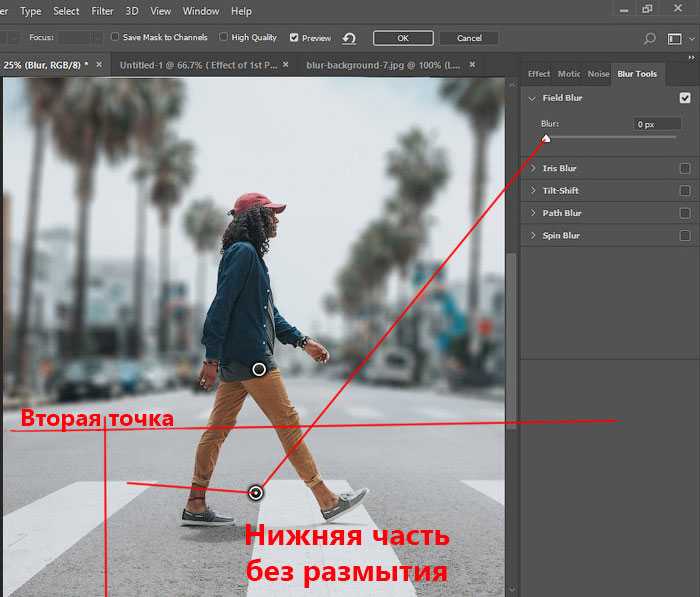 Это программное обеспечение для редактирования видео может быть немного дорогим, но его пользователи, безусловно, окупят свои деньги.
Это программное обеспечение для редактирования видео может быть немного дорогим, но его пользователи, безусловно, окупят свои деньги.
Вам также могут понравиться: 10 лучших сайтов для скачивания бесплатных видеофонов в формате HD >>
Лиза Браун
Лиза Браун — писательница и любительница видео.
Follow @Liza Brown
КомментарийУспех!
Спасибо за ваш комментарий. Мы рассмотрим его в течение нескольких дней.
Как размыть фон в Microsoft Teams во время звонка, чтобы защитить вашу конфиденциальность (или скрыть беспорядок!)
по Ариф Бахус
Как размыть фон в Microsoft Teams
В Microsoft Teams есть функция, с помощью которой вы можете размыть фон, сосредоточив внимание на себе и скрывая все позади себя. Вот как это использовать.
- Перед звонком : Вы должны заметить на экране «Присоединиться сейчас» квадратный значок с изображением человека на заднем плане. Вы захотите щелкнуть этот квадратный значок. Затем во всплывающем окне справа вы должны увидеть параметр «Размытие». Нажмите на нее.
- Во время разговора: Наведите указатель мыши на верхнюю часть экрана. Там вы увидите три точки ( . . . ). Нажмите на три точки и выберите «Размытие», затем прокрутите вниз и нажмите «Применить».
Иногда во время разговора в Microsoft Teams может произойти непредвиденное, особенно при работе из дома. Кто-то может ворваться в комнату и прервать ваш разговор, или вы можете просто находиться в странной обстановке, когда вы не хотите, чтобы другие видели, что происходит на заднем плане. Однако не о чем беспокоиться, так как в Microsoft Teams есть функция, с помощью которой вы можете размыть фон, сосредоточить внимание на себе и скрыть все позади себя.
Размытие фона в Microsoft Teams можно настроить двумя способами: перед звонком и во время звонка. Мы начнем первыми до звонка. Для этого вам нужно начать собрание или присоединиться к вызову. На экране «Присоединиться сейчас», где вы выбираете настройки звука и видео, вы должны заметить квадратный значок с человеком на заднем плане. Это третий значок слева, он появляется рядом с шестеренкой настроек видео и аудио. Вы захотите щелкнуть этот квадратный значок. Затем во всплывающем окне справа вы должны увидеть параметр с надписью 9.0100 Размытие . Щелкните его, чтобы применить.
Теперь возможность включить размытие фона во время встречи в Microsoft Teams. С помощью этого метода вам нужно навести указатель мыши на верхнюю часть экрана. Там вы увидите три точки ( . . . ). Оттуда щелкните три точки и выберите Размытие . Чтобы закончить, прокрутите окно до конца и нажмите Применить .
Стоит отметить, что эта функция также может быть недоступна для вашего конкретного устройства.
